
Guitar Pro 8:スタイルシートを活用する
■はじめに
スタイルシートとは、データの外観を整えるためのデータです。テキストのフォントやサイズ、記譜記号の表記方法などなど、あらかじめスタイルシートとして保存しておくと楽譜の外観に統一感が保てます。
■スタイルシートの編集と保存
スタイルシートは、ファイルメニューのスタイルシート…を選択することでいつでも編集出来ます。環境設定に似ていますが、環境設定が全体の動作設定なのに対してスタイルシートは個々の表示設定となります。
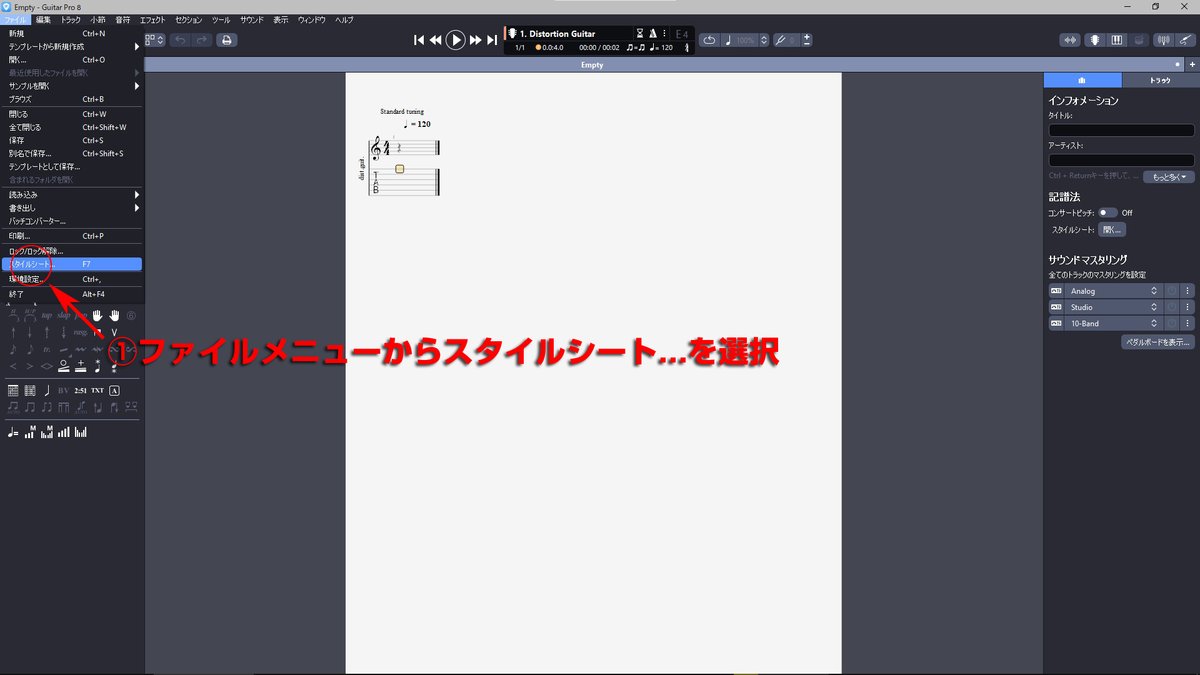
スタイルシートでは、ページ スコアフォーマット/段落と五線/ヘッダとフッタ/テキストとスタイル/記譜から自分にあったスタイルを設定します。OKを押せば即座に適用されますが、適用範囲はそのファイルのみであり、他のファイルでも利用したい場合はスタールシートファイルとして保存する必要があります。

スタイルシートを保存するには、左下のオプションをクリックしてスタイルを保存…を選択します。保存先は下記の場所限定となり、下記以外の場所に保存すると読み込めなくなるため注意が必要です。
%APPDATA%\Arobas Music\guitarpro8\My Styles■スタイルシートの読み込み
スタイルシートを読み込むには、ファイルメニューのスタイルシート…を選択した後、左下のオプションをクリックしてスタイルを読み込む…を選択します。

また、常に同じスタイルシートを読み込みたい場合は、ファイルメニューにある環境設定…の一般タブにあるファイルを開く時や作成時のスタールを固定にチェックを入れ、任意のスタイルシートを選択しおくと、以後新規ファイルはもちろん開かれたファイルすべてにそのスタイルシートが適用されて便利です。

ちなみに、テンプレートにスタイルを設定しておく事も可能ですが、優先順位は環境設定のスタイルシートが上となります。
■スタイルシートの管理
スタイルシートには、テンプレートのような管理メニューは存在しません。そのため、削除や名称変更または複製してバックアップを作成するためには、下記の場所へ移動して手動で行う必要があります。
%APPDATA%\Arobas Music\guitarpro8\My Styles■おわりに
スタイルシートを利用すると、好みに合わせて自分ライクな楽譜を作成する事が出来ます。必ずしも必要ではありませんが、あれば楽譜に統一感を持たせられるため、出来れば作成しておくことをお勧めします。
最後まで読んで頂き有り難うございました。あくまで個人的備忘録ですが、何かしらの参考になれば幸いです。
いいなと思ったら応援しよう!

